はじめに
Kateエディターは、誰にとっても詰まった開発環境です。 200言語でスーパーチャージされます。 Kateエディター機能を誇るプラグインが付属しています。 Kateエディターのすっきりとしたインターフェースは、開発者が生産性を最大化するのに役立ちます。
KateはKDEデスクトップ環境で機能するように設計されていますが、すべてのデスクトップ環境と統合されています。 Ubuntu20.04にKateエディターをインストールする方法を紹介します。 Mateデスクトップ環境を使用しています。
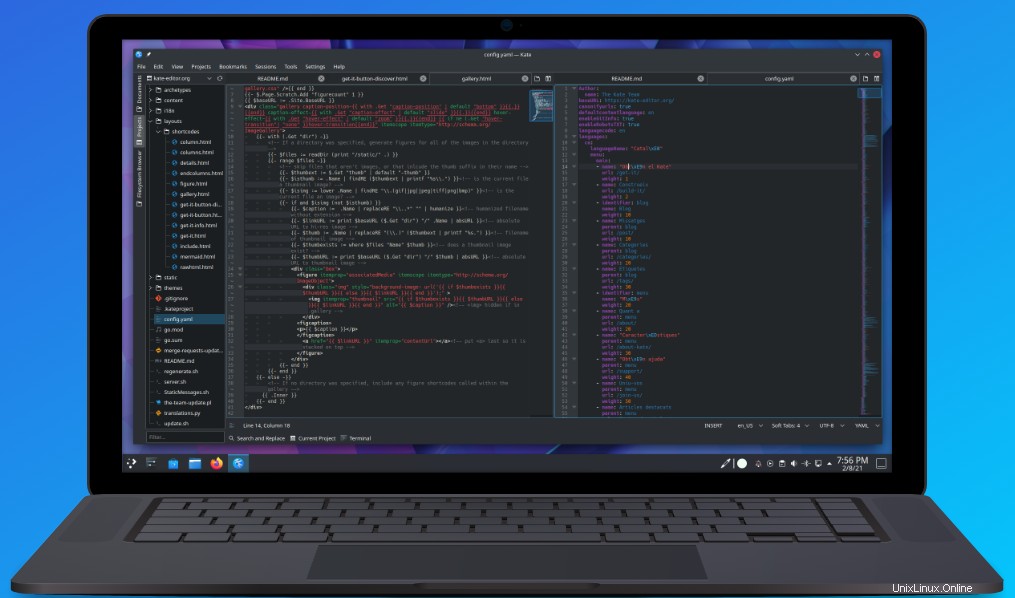
KateEditorに必要な前提条件
Kateエディターでは、KDEやその他の関連する依存関係をインストールする必要はありません。インストーラーにバンドルされています。
ステップ1.UbuntuLTSにKateEditorをインストールします
Linuxユーザーは、システムリポジトリを最新の状態に保つ必要があることを強くお勧めします。したがって、これを行うには次のコマンドが必要になります。
$ sudo apt update
リポジトリが更新されると、KateEditorをインストールする準備が整います。
$ sudo apt install kate
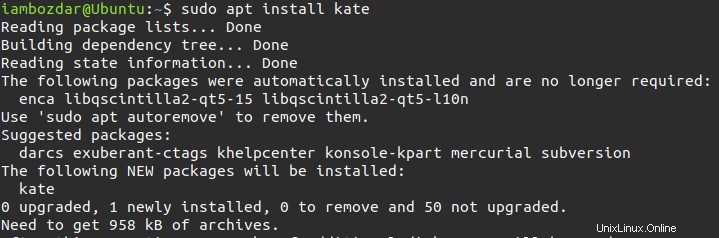
ステップ2.KateEditorのインストールを確認する
Kateエディターは、コマンドラインとグラフィカルユーザーインターフェイスの両方を使用して確認できます。
$ kate --version
上記のコマンドを使用すると、CLIの最新バージョンが表示されます。
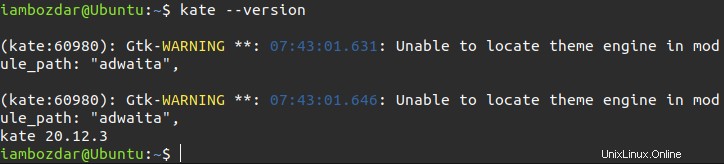
次に、グラフィカルユーザーインターフェイスを使用して同じアクションを実行し、Kateエディターが見つかるかどうかを確認します。
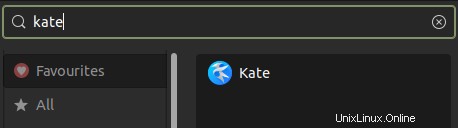
上の画像では、Kateエディターを検索しようとしたところ、ダッシュボードで見つけることができました。今すぐエディターを起動しましょう。
ステップ3.KateEditorを起動します
グラフィカルユーザーインターフェイスとコマンドラインの両方を使用して、Kateエディターをトリガーできます。次のコマンドを使用して、Kateエディターを呼び出します。
$ kate
ただし、ダッシュボードを使用して起動しようとします。それはその日の私の好みの方法です。多くのユーザーは、コマンドラインインターフェイスではなくグラフィカルなスタートメニューを使用してアプリケーションを起動することに慣れています。
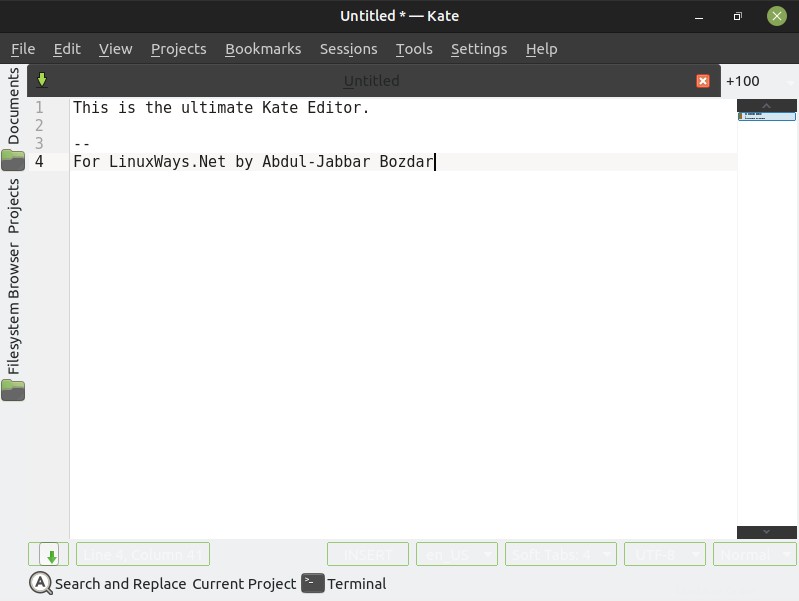
ステップ4.Kate Editorをアンインストールします Ubuntu20.04から
Kateエディターのほぼすべての側面を調査しました。どういうわけかユーザーがKateエディターを使用しないことにした場合、ユーザーは次のコマンドを使用して簡単にアンインストールできます。
$ sudo apt remove kate

結論
Kateについてすべてを学び、KDEをインストールせずにUbuntuマシンでKateがどのように役立つかを学びました。このプロセスをずっと楽しんで、Kateエディターを使い続けていただければ幸いです。